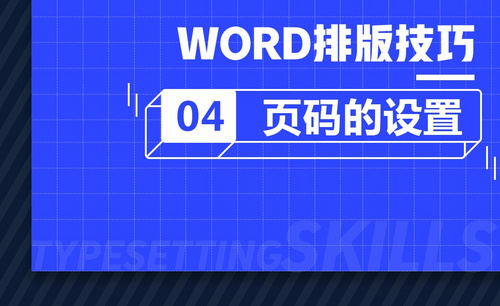word表格第二页空白移不上去怎么解决?
发布时间:2021年03月12日 11:50
我们经常在word软件输入文档,有时我们在文档里输入表格的时候,会发现第二页没有内容,是一篇空白文档,那么怎么操作才能把空白移上去呢,经过小编反复操作总结了三种word表格第二页空白移不上去的解决方案。
方法一:
1.选择第二页出现的回车符,然后右键选择一个字体设置。
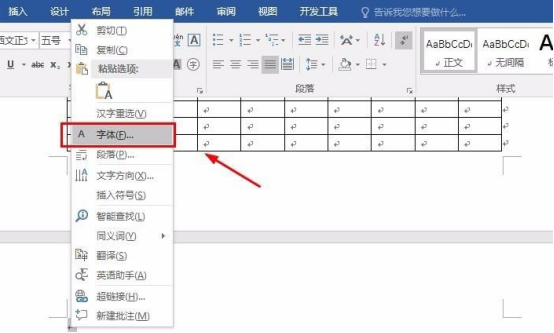
2.在效果选项中,把隐藏前面的勾选上即可。
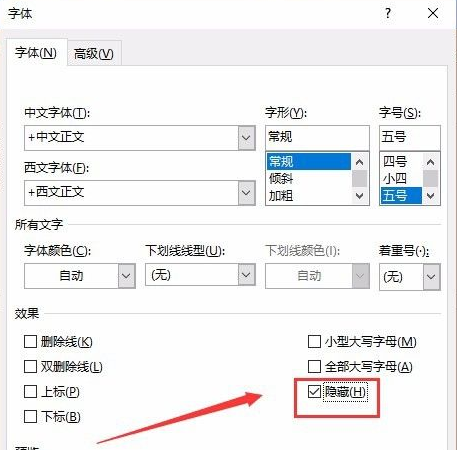
3.如果发现并没有隐藏,那么需要再多一步操作,那就是在开始选项中,在回车符前面进行一个点击。
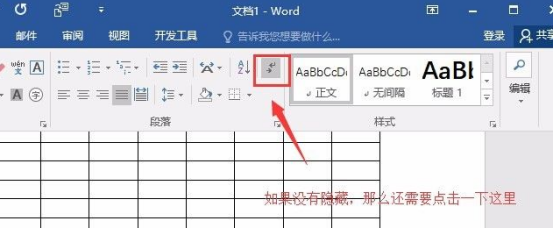
4.点击完了以后,就没有下面的空白行了。
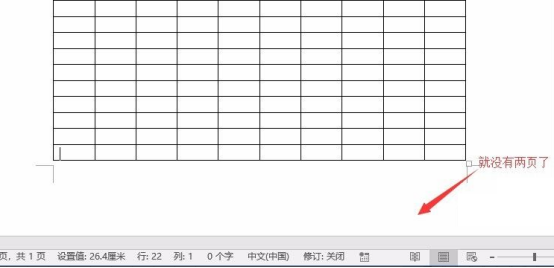
方法二:
如果觉得前面的操作麻烦,可以直接删除掉一行,这样的话,下面的回车符合上来,就变成一页了。
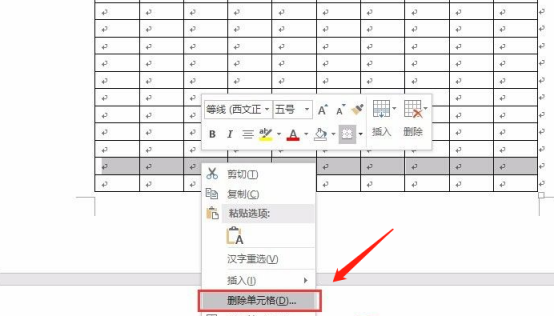
方法三:
1.还有这种,在布局——页边距——修改其大小,比如修改为1,或者是其他的,尽量小一点的话,就可以了。
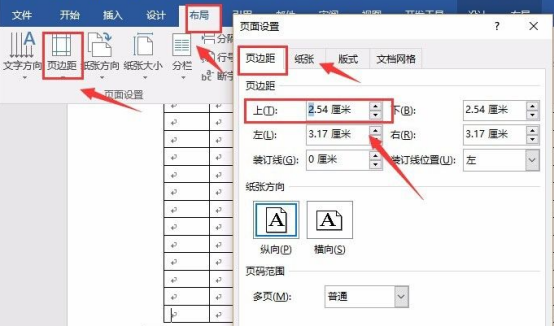
2.这样的话,修改其页面的页边距,同样也可以达到一个效果,这种方法,同样也是让下方的回车符上来,以此达到一个页面变成一个的效果。
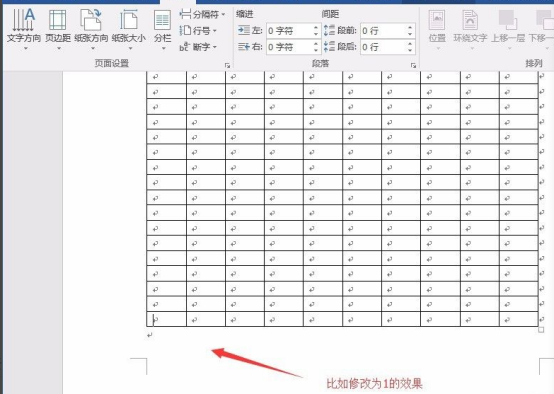
这三种方案就是word表格第二页空白移不上去的解决方法,我们在word软件里编辑文件经常会出现这样的情况,如果不删除空白页,你的整体文章看起来就不美观了,学会了这个操作,你就知道该怎么解决了吧。
本篇文章使用以下硬件型号:联想小新Air15;系统版本:win10;软件版本:WPS 2019。